- unlocker软件支持VMware Workstation Player15、16版本
- unlocker软件支持VMware Workstation Pro15、16版本
安装macOS系统之前我们需要给VMware软件解锁。如果没有解锁或者解锁没有成功,运行macOS系统会出现下图的情况:

安装教程
先安装好VMware
必须先安装好VMware Workstation Player或者VMware Workstation Pro软件
VMware Workstation Player16安装教程
Unlocker安装
1.先不要运行VMwarel软件,如果已经打开请先关闭
2.运行 (Win键+r键)-> 输入代码:services.msc 点击 确定
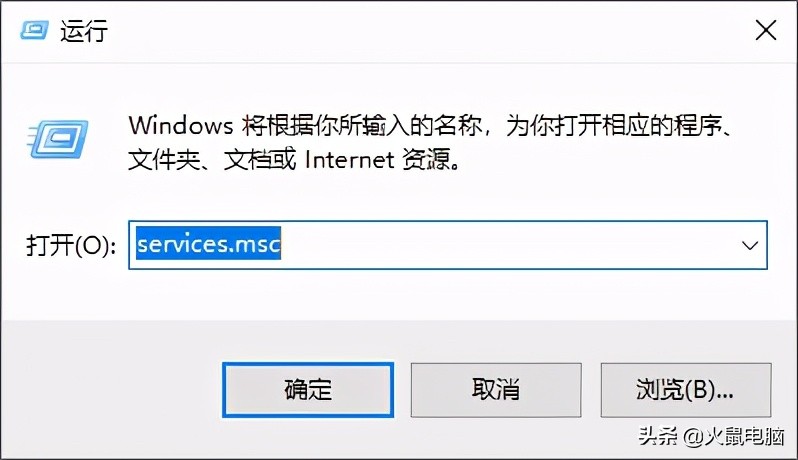
3.服务里找到 VMware开头 的服务全部 停止 #Player版是4个服务;Pro版是5个服务

4.将下载的Unlocker软件解压,得到 Unlocker.exe ,然后 双击 运行软件
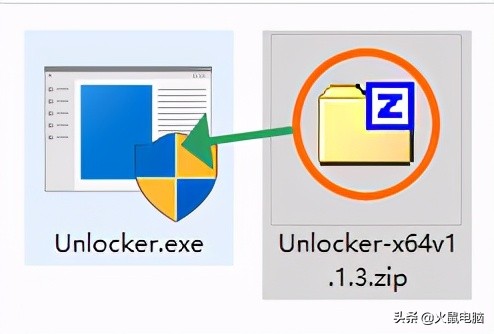
5.出现下载就可以关掉了。解锁成功

6.服务里找到 VMware开头 的服务,现在全部改为 运行 #Player版是4个服务;Pro版是5个服务

测试一下有没有解锁成功
1.打开VMware软件
2.创建新虚拟机 -> 稍后安装操作系统 -> 下一步

3.客户机操作系统:出现了 Apple Mac OS X 表示已经解锁成功
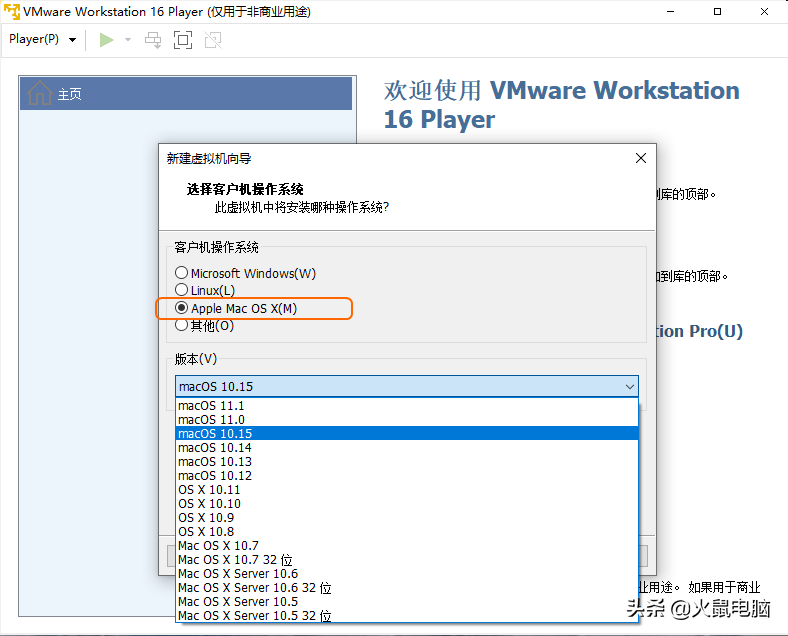

































本文暂时没有评论,来添加一个吧(●'◡'●)